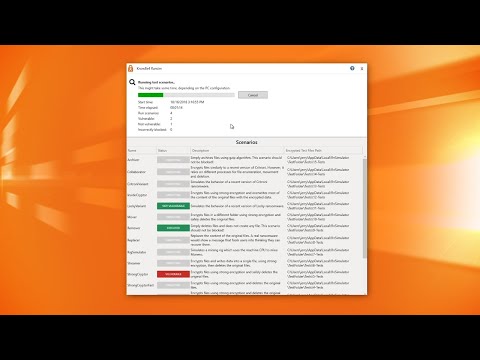Ideālā gadījumā pikseļu (attēla elements) ekrānā ir trīs krāsu kombinācija (sarkana, zaļa, zila). No šīs kombinācijas var tikt izgatavota gandrīz jebkura necaurredzama krāsa, tomēr daudzās spēles un uzlabotie fotoattēlu rediģēšanas rīki izmanto caurspīdīgas un caurspīdīgas krāsas. Krāsu komponenti ietver to, ko mēs saucam par alfa bitu karti, un maisīšanas procesu un šo krāsu saukšanu sauc par alfa sajaukšanu. Pārredzamības komponentu sauc par alfa kanālu.
Reizēm, mēģinot spēlēt spēles, kurās nepieciešams alfabētā sajaukšana, lietotāji var iegūt šādu kļūdas ziņojumu:
Jūsu videokarte neatbalsta alfa sajaukšanu

Soli pa solim izmēģiniet šādus risinājumus, lai novērstu problēmu.
1] Atjauniniet grafikas draiverus
Neizmainot videokarti, daudzi ražotāji ir papildinājuši alfabētā sajaukšanas funkcionalitāti. Šeit ir rokasgrāmata, lai palīdzētu atjaunināt Windows grafikas draiverus.
Ja tas nedarbojas, mēs varētu instalēt jaunākos draiverus no ražotāja vietnes.
Ir arī ieteicams atgriezt grafikas vadītājus, ja lietas nedarbojas pareizi.
2] Iespējot GPU / displeja mērogu
GPU mērogošana ir funkcija ar jaunākām grafikas kartēm, kas palīdz jebkura spēlē vai lietojumprogrammatūras attēla izvadījumam pielāgot ekrānu. Šo funkciju var aktivizēt no grafikas draivera iestatījumu lapas un procedūra atšķiras dažādiem draiveriem.
1] Ar peles labo pogu noklikšķiniet uz jebkura tukša vietas datora darbvirsmas ekrānā un pārbaudiet, vai sarakstā nav grafikas kartes rekvizītu. Dažādiem draiveriem tas var tikt nosaukts atšķirīgi.
2] Pēc grafikas kartes iestatījuma atvēršanas, lūdzu, atveriet displeja cilni vai displeja iestatījumu un iespējojiet GPU mērogošanu vai displeja mērogošanu. Atkal, tas būtu atšķirīgs dažādiem autovadītājiem, bet saprotams.

3] Atlasiet noklusējuma grafisko karti
Tiem, kas jau savā sistēmā izmanto īpašu grafisko karti, kamēr esošā integrētā karte jau ir ierakstīta, var rasties konflikts, jo sistēma, atkarībā no lietojumprogrammas, savstarpēji mainās.
Lai atrisinātu šo konfliktu, jūs varat pastāvīgi izvēlēties karti grafikām.
1] Noklikšķiniet ar peles labo taustiņu darbvirsmas ekrāna tukšu vietu un pēc tam noklikšķiniet uz, lai atvērtu Grafikas rekvizītus.
2] Iet uz 3D īpašībām (tas var būt ikona vai cilne) un pēc noklusējuma izvēlieties jebkuru grafikas karti. Ieteicams izmantot veltīto karti augstākās konfigurācijas gadījumā, taču izvēle ir jūsu izvēle.
Ceru, ka tas jums palīdzēs!